有的小伙伴因为想要解绑手机号等原因需要将点淘账号给注销掉,但是对于具体的注销流程还不太清楚。接下来就让小编来告诉大家具体怎么注销点淘账号吧。

点淘账号注销步骤
1、首先打开点淘软件,进入到首页中后可以切换到商城、购物车、我的页面,我们需要点击右下角的【我的】;

2、然后在我的页面中可以查看到自己的订单信息,我们在这里要点击右上角的【三横图标】;

3、接着来到这个页面中有问卷调研、淘宝直播店客服、设置等功能,我们点击【设置功能】;
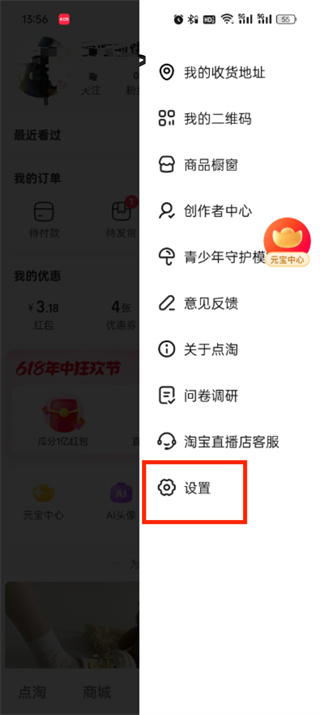
4、之后进入到设置的页面中可以看到很多的功能,其中就包括【注销账号】我们直接点击;

5、最后点击过后在页面中就会弹出一个对话框,在弹出的对话框中点击【确定注销】;

以上是点淘账号怎么注销_点淘账号注销步骤的详细内容。更多信息请关注PHP中文网其他相关文章!




